想必有很多朋友都很好奇ps怎么制作白云矢量图?那么感兴趣的朋友就赶快来看看小编带来的ps制作白云矢量图教程吧,希望通过本篇教程的学习,可以帮助到大家哦。
第一步,在ps软件中,新建空白画布后,点击渐变工具填充蓝白渐变效果
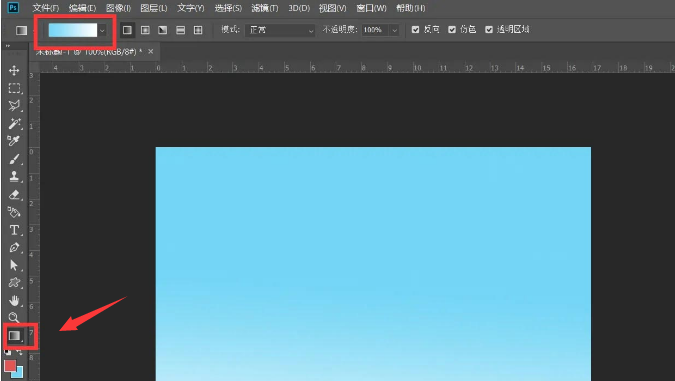
第二步,新建一个空白图层,在滤镜菜单的渲染栏目中,点击分层云彩按钮
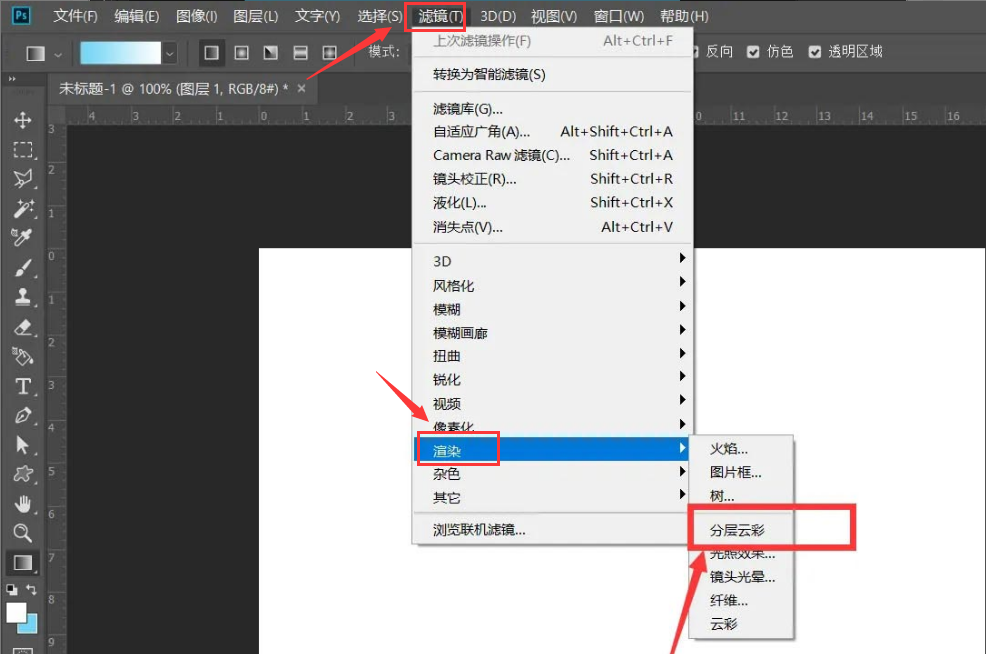
第三步,如下图所示调整云彩的色阶面板参数
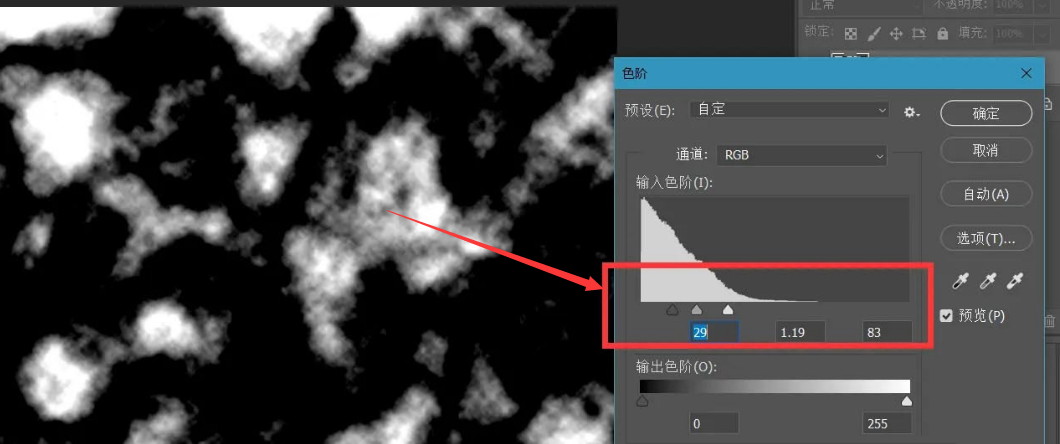
第四步,复制一个相同的云彩图层,在滤镜菜单的风格化栏目中,点击凸出按钮
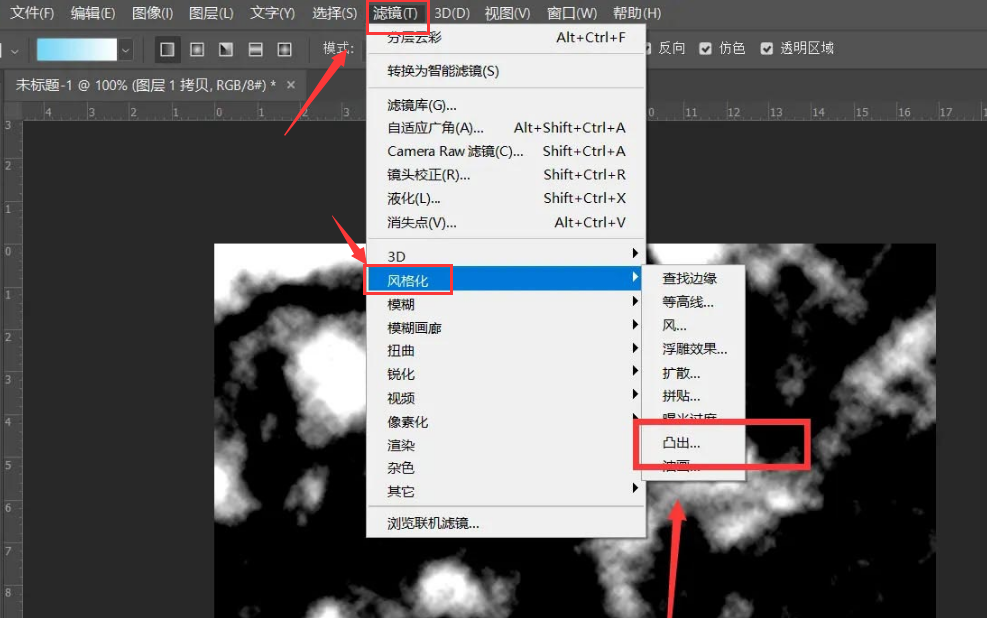
第五步,将所有图层的混合模式改为滤色,并添加高斯模糊滤镜效果即可
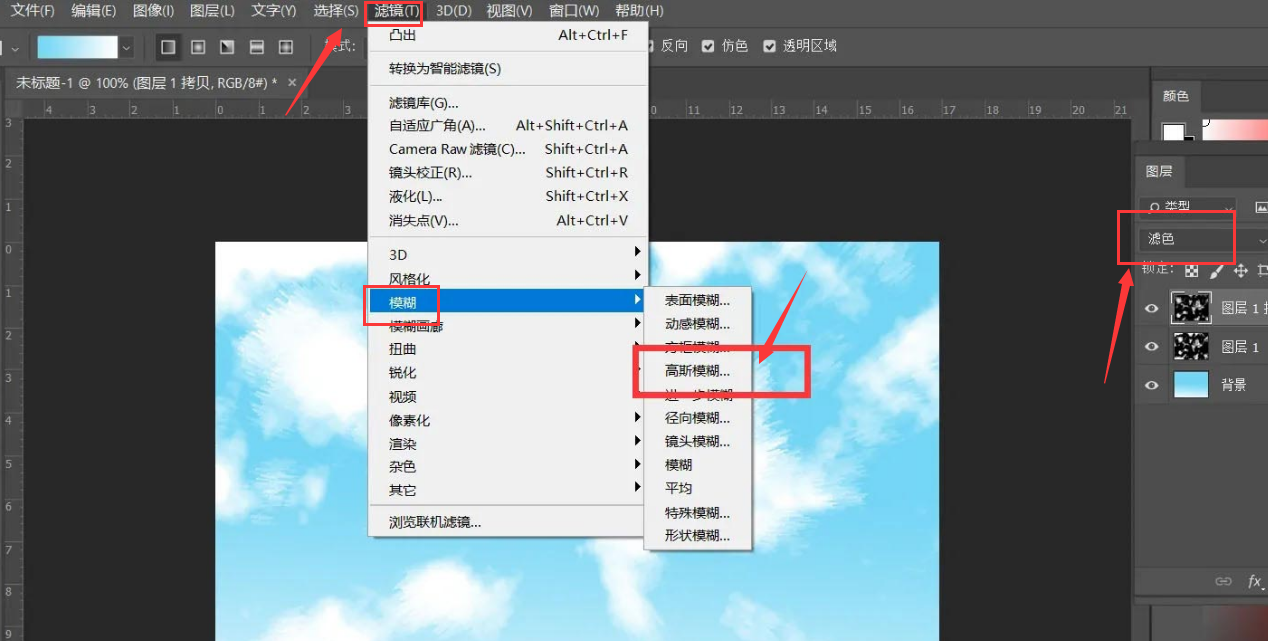
以上就是小编带来的ps制作白云矢量图教程,感兴趣的朋友可以试着制作哦。



 植物大战僵尸无尽版
植物大战僵尸无尽版 口袋妖怪绿宝石
口袋妖怪绿宝石 超凡先锋
超凡先锋 途游五子棋
途游五子棋 超级玛丽
超级玛丽 地牢求生
地牢求生 原神
原神 凹凸世界
凹凸世界 热血江湖
热血江湖 王牌战争
王牌战争 荒岛求生
荒岛求生 第五人格
第五人格 香肠派对
香肠派对 问道2手游
问道2手游




























